Graj Spotify Muzyka na Raspberry Pi (aktualizacja 2025)
Czy chciałbyś mieć w domu osobisty streamer muzyki? Coś poza komputerem, smartfonem lub tabletem? Coś, co będzie działać jak mały, zaawansowany technologicznie system Hi-Fi z funkcjami sieciowymi i strumieniowymi. Jeśli o tym marzysz, to jest to właściwe miejsce, aby zacząć grać Spotify Muzyka na Raspberry Pi.
Osoby z dobrymi umiejętnościami programowania lub elektroniki używają Raspberry Pi do różnych zadań. To już mini-PC o skromnych możliwościach. Jest również używany przez dzieci do nauki pierwszego języka programowania. Ponieważ jest tak popularny wśród majsterkowiczów i twórców, dlaczego nie zrobić czegoś, co przyniesie korzyści Twojemu domowi?
Jeśli nie interesujesz się elektroniką ani programowaniem, Raspberry Pi może uzależnić się od jego atrakcyjnego wyglądu. Oryginalne różowe etui z nadrukiem 3D z wytłoczonym malinowym wzorem wystarczy, aby przyciągnąć uwagę uroczych poszukiwaczy „kawaii”.
W końcu będziesz musiał po prostu nauczyć się korzystać z komputera PC po kilku prostych procesach instalacji i konfiguracji. Kiedy już to zrobisz, będziesz gotowy grać Spotify Muzyka na Raspberry Pi.
Treść artykułu Część 1. Co to jest Raspberry Pi? Możesz biec Spotify na Raspberry Pi? Część 2. Najlepszy sposób na grę Spotify Muzyka na Raspberry Pi bez Premium Część 3. Jak mam grać? Spotify na moim Raspberry Pi innymi metodami? Część 4. streszczenie
Część 1. Co to jest Raspberry Pi? Możesz biec Spotify na Raspberry Pi?
Raspberry Pi to komputer wielkości karty kredytowej, oparty na ramieniu procesora. Jest prawie „podobny do komputera PC” ze względu na swoją solidną architekturę. Miał sprawiedliwy udział wersji sprzętowych, a obecnie ma wersję 4 z czterordzeniowymi procesorami i 8 GB maksymalnej pamięci RAM.
Posiada kompletne urządzenia peryferyjne, które umożliwiają pracę jako minikomputer stacjonarny. Posiada porty USB, port Ethernet, Bluetooth, Wi-Fi i układ graficzny, który może obsługiwać monitor komputera. Po zainstalowaniu na karcie SD systemu operacyjnego opartego na systemie Linux jest on gotowy do pracy jako komputer.
Przeglądaj sieć, napisz dokument lub arkusz kalkulacyjny lub po prostu grać spotify muzyka na Raspberry Pi tak jak na zwykłym komputerze. Chociaż ma wiele funkcji, standaryzacja procesu instalacji jeszcze nie nadążyła za ich odpowiednikiem na komputerach PC z systemem Windows lub Mac.
Ponieważ ma kompletny zestaw sieciowych urządzeń peryferyjnych, przesyłanie strumieniowe muzyki jest trywialnym zadaniem dla tego śpiącego smoka. Jeśli masz serwer NAS lub dysk zewnętrzny, robi się ciekawiej. Odtwarzanie multimediów za pomocą tych urządzeń zawsze działa jak urok, to prawie magia! Jeśli nie zapoznasz się z tymi funkcjami, stracisz wszystkie zalety tego urządzenia.
Część 2. Najlepszy sposób na grę Spotify Muzyka na Raspberry Pi bez Premium
Spotify działa na raspberry pi prawie zawsze wymaga konta premium, zwłaszcza jeśli korzystasz z popularnych streamerów muzycznych innych firm. Jeśli chcesz po prostu użyć Spotify odtwarzacz sieciowy, to powinno być w porządku, ale stracisz tak wiele z rozszerzenia bardziej egzotycznych funkcji Raspberry Pi.
Ale jest pewne zastrzeżenie, aby z tym zrezygnować, korzystając z innego narzędzia innej firmy. To jest TunesFun Spotify Music Converter.
TunesFun Spotify Music Converter można pobierać, konwertować, a nawet usuń DRM ze swojego Spotify piosenki używając darmowego Spotify rachunek. Co ciekawsze, wszystko to odbywa się na jednym interfejsie użytkownika. Jest to kompletne narzędzie do konwersji dźwięku zaprojektowane specjalnie dla Spotify. Koniec z zabawą ze skomplikowanymi ustawieniami konwersji audio.
Koniec z omijaniem naruszeń bezpieczeństwa poprzez obchodzenie szyfrowania DRM. Wszystko jest legalne w przypadku rejestratora działającego w locie, używanego przez to narzędzie do konwersji audio.
Szczegółowe kroki, aby grać Spotify Muzyka na Raspberry Pi używając TunesFun Spotify Music Converter są proste. Najpierw musisz pobrać wersję na komputer PC lub Mac tutaj:
Po tym otwarciu klika Otwórz Spotify Odtwarzacz sieciowy. Ma samouczek uruchamiania, ale możesz go ominąć. Zaloguj się do Spotify jeśli jest to wymagane (nawet za pomocą bezpłatnego konta), otwórz kategorię muzyczną, taką jak playlista lub album. Znajdź zieloną ikonę + w lewym dolnym rogu z napisem Otwórz konwerter. Utwory konwertowalne powinny być wymienione tutaj. Jeśli chcesz przeprowadzić proces przeciągania i upuszczania, jest to również możliwe, przeciągając listy odtwarzania/albumy na ikonę.

Następnie przekonwertuj pojedyncze utwory lub cały album/listę odtwarzania. Możesz zmienić formaty wyjściowe powyżej lub zmienić katalog wyjściowy poniżej. Domyślne wartości są już zadowalające. Kliknij Konwertuj lub Konwertuj wszystko.

Po zakończeniu przejdź do zakładki Konwertowane. Są teraz dostępne do grania. Kliknij Otwórz do pliku, aby przejść do katalogu wyjściowego.
To teraz twoja decyzja, jak chcesz je zagrać. Czy chcesz przesyłać je strumieniowo do RPI za pomocą narzędzi innych firm? Lub po prostu przenieś je na pamięć USB lub na samą kartę SD RPI jako elementy muzyczne, które mają być odtwarzane przez oprogramowanie odtwarzacza multimedialnego opartego na systemie Linux.
Część 3. Jak mam grać? Spotify na moim Raspberry Pi innymi metodami?
Metoda 1. Korzystanie z Volumio
- Pobierz obraz Volumio na komputer PC pod adresem:
- Przenieś obraz na kartę SD. Możesz użyć Win32 Disk Imager lub Etcher.
- Uruchom Volumio na karcie SD na RPI.
- W celu konfiguracji uzyskaj dostęp do Volumio przez interfejs sieciowy. Połącz się z siecią Volunio Wifi.
- Rozpocznie się konfiguracja. Następnie możesz wrócić do pierwotnej sieci Wi-Fi.
- Teraz będziemy obsługiwać Volumio. Połącz się z adresem IP RPI przez przeglądarkę internetową.
Przejdź do tego linku, aby uzyskać więcej informacji: https://raspberrytips.com/find-current-ip-raspberry-pi/
- Powinieneś wkrótce zobaczyć interfejs menu Volmio.
Teraz połączmy nasze Spotify konto w Volumio:
- Kliknij koło zębate w prawym górnym rogu (to Ustawienia)
- Przejdź do wtyczek, a następnie znajdź Spotify. Zainstaluj to.
- Na zainstalowanych wtyczkach skręć Spotify NA.
- Teraz kliknij Ustawienia. Wprowadź swój Spotify nazwę użytkownika i hasło i zapisz je. Zwykle wymaga to konta premium.
- Powinieneś być teraz w stanie grać Spotify Muzyka na Raspberry Pi za pośrednictwem komputera lub smartfona. Wróć do strony głównej i kliknij Przeglądaj, a następnie Spotify.
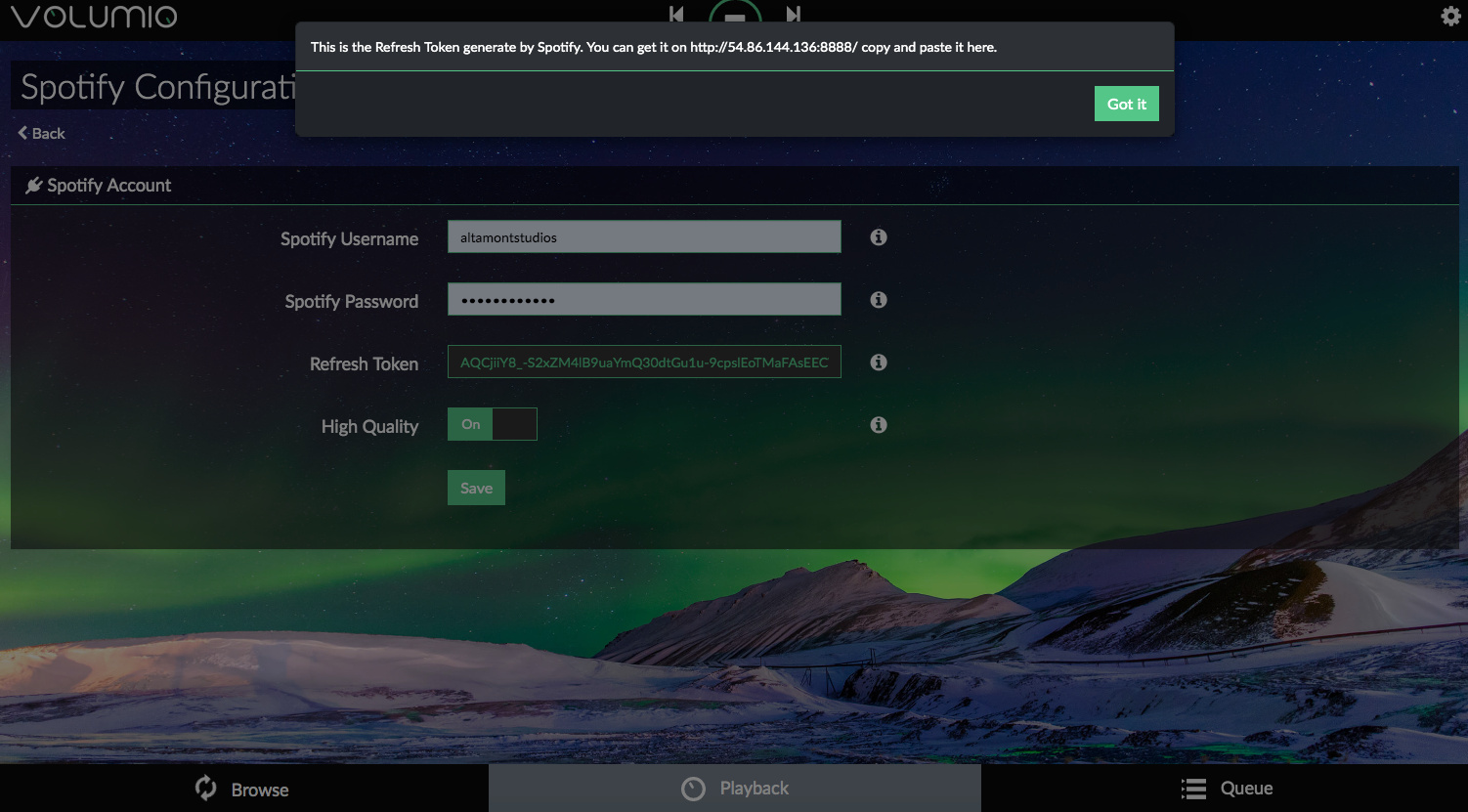
Metoda 2. Korzystanie z Kodi
Kodi jest popularnym serwerem multimediów i jest dostarczany z własnym lekkim systemem operacyjnym (zwanym LibreELEC), aby mógł działać na RPI. To kompletne oprogramowanie do odtwarzania multimediów, które można odtwarzać Spotify Muzyka jako dodatek/wtyczka. Sprawdźmy, jak możemy to wdrożyć.
- Pobierz oprogramowanie raspberry pi imager ze strony https://www.raspberrypi.com/software/ i załaduj obraz systemu operacyjnego LibreELEC na kartę SD dla wersji RPI (32 lub 64 GB).
- Teraz włóż kartę SD do Raspberry Pi, uruchom ją i wybierz LibreELEC OS i kartę SD. Wybierając WRITE, spowoduje to również pobranie plików niezbędnych do uruchomienia Kodi.
- Skonfiguruj wszystkie multimedialne urządzenia peryferyjne, takie jak klawiatury, myszy, monitory HDMI i inne. Po przejściu niektórych procesów konfiguracji/sieci przygotuj się do uruchomienia Kodi.
- Kiedy jest uruchomiony, musisz zainstalować dodatek do Spotify pracować. Zdobądź Repozytorium Marcelveldta zip repo, ponieważ jest to potrzebne. W Kodi kliknij Dodatki, a następnie zainstaluj z pliku zip.
- Po włączeniu dodatku wróć do przeglądarki dodatków. Teraz wybierz zainstaluj z repozytorium-> Wybierz repozytorium Marcelveldt's BETA.
- Z aplikacji Muzyka zainstaluj dodatki Spotify na liście.
- Aby wprowadzić swoją nazwę użytkownika i hasło w Spotify kliknij ikonę Konfiguruj, a następnie OK, aby zakończyć. Zwykle potrzebne jest konto premium.
- Możesz teraz grać Spotify Muzyka na Raspberry Pi używając Kodi!
Część 4. streszczenie
Sposobów na to jest wiele grać Spotify Muzyka na Raspberry Pi. Ale prawie wszystkie metody wymagają konta premium, szczególnie w przypadku korzystania z oprogramowania do streamowania innych firm. Aby pokonać tę przeszkodę, zalecamy skorzystanie z potężnego narzędzia innej firmy, TunesFun Spotify Music Converter.
Wypróbuj za darmo Wypróbuj za darmo
Zostaw komentarz